बिना TWRP के मैजिक का उपयोग कर गैलेक्सी A70 को कैसे रूट करें
रूट करने वाला स्मार्टफोन / / August 05, 2021
इस साल सैमसंग गैलेक्सी A70s भारत में 30K मूल्य सीमा के तहत कुछ बेहतर सुविधाओं के साथ बहुत शक्तिशाली हार्डवेयर विनिर्देशों के साथ आता है। हैंडसेट अपने कॉन्फ़िगरेशन के अनुसार बेहतर प्रदर्शन और कैमरा गुणवत्ता प्रदान करने के लिए पर्याप्त अच्छा लगता है। यदि आप सैमसंग गैलेक्सी A70s डिवाइस का उपयोग कर रहे हैं और इस पर रूट एक्सेस को सक्षम करना चाहते हैं, तो इस पूर्ण गाइड को ठीक से देखें। यहाँ हमने बगैर TWRP के मैजिक का उपयोग करके गैलेक्सी A70 को रूट करने के लिए पूर्ण-गहराई गाइड साझा किया है।
यदि आप अपने सैमसंग गैलेक्सी A70s डिवाइस पर रूट एक्सेस को सक्षम करने में रुचि रखते हैं, तो आपके डिवाइस के बूटलोडर को पहले अनलॉक किया जाना चाहिए। स्मार्टफोन को रूट करना एक ऐसी प्रक्रिया है जो उपयोगकर्ता को एंड्रॉइड ओएस पर आसानी से रूट एक्सेस प्राप्त करने की अनुमति देता है। यह आपको डिवाइस पर सॉफ़्टवेयर कोड को संपादित / संशोधित करने / हटाने के लिए सुपरयूज़र एक्सेस देता है। इसके अतिरिक्त, एक रूट किए गए डिवाइस उपयोगकर्ता अधिकांश तृतीय-पक्ष सॉफ़्टवेयर को भी स्थापित कर सकता है। यहां हमने नीचे दिए गए सभी आवश्यकताओं, डाउनलोड लिंक और चमकती चरणों को प्रदान किया है। जबकि, आपको मैजिक मैनेजर से पैच इमेज फाइल को डाउनलोड करना होगा और उसे फ्लैश करना होगा।

विषय - सूची
- 1 स्मार्टफोन रुटिंग
- 2 रुटिंग के फायदे
-
3 Magisk का उपयोग कर गैलेक्सी A70s को रूट करें
- 3.1 सैमसंग गैलेक्सी A70s स्टॉक रॉम डाउनलोड करें
- 4 Magisk Manager का उपयोग करके एक पैच बूट छवि बनाने के चरण
-
5 गैलेक्सी A70s पर पैच किए गए बूट इमेज टार फ़ाइल को स्थापित करने के चरण
- 5.1 पूर्व आवश्यकताएं:
- 6 Magisk का उपयोग कर गैलेक्सी A70s को रूट करने के निर्देश
स्मार्टफोन रुटिंग
अपने स्मार्टफोन या टैबलेट डिवाइस को रूट करना आपको अपने सिस्टम रूट डायरेक्टरी फाइलों और ऐप्स पर आसानी से सुपरयूजर या एडमिनिस्ट्रेटर एक्सेस प्रदान कर सकता है। इसलिए, आप सिस्टम रूट निर्देशिका फ़ाइलों या ऐप्स को आसानी से कस्टमाइज़ या ट्वीक कर सकते हैं।
यह उल्लेखनीय है कि स्मार्टफोन ओईएम कोई अतिरिक्त अनुकूलन या रूट एक्सेस या बूटलोडर अनलॉकिंग प्रदान नहीं करता है। यदि आप स्मार्टफोन का उपयोग कर रहे हैं और अपने डिवाइस पर कोई कस्टम रॉम चला रहे हैं, तो रूटिंग आपके काम आएगी। आप आसानी से अपनी डिवाइस रूट फाइल्स और सिस्टम एप्स को ट्वीक कर सकते हैं जो बिना रूट किए संभव नहीं है। हालाँकि, किसी भी असमर्थित फ़ाइल को रूट करने या चमकाने का कोई अनुचित तरीका आपके डिवाइस को आसानी से ईंट कर सकता है।
रुटिंग के फायदे
- आंतरिक संग्रहण में रूट निर्देशिका फ़ाइलों को संपादित या संशोधित या हटा सकते हैं।
- ओवरक्लॉकिंग द्वारा डिवाइस के प्रदर्शन को बढ़ाएं।
- बैटरी निकास मुद्दों को कम करें।
- Xposed Framework और Xposed मॉड्यूल स्थापित करने के लिए समर्थन।
- हाइबरनेट बैकग्राउंड रनिंग ऐप्स।
- सैमसंग गैलेक्सी ए 70 पर ब्लोटवेयर को अनइंस्टॉल करें।
- किसी भी एप्लिकेशन और सिस्टम पर अधिकांश विज्ञापनों को ब्लॉक करें।
Magisk का उपयोग कर गैलेक्सी A70s को रूट करें
रूटिंग प्रक्रिया पर जाने से पहले डिवाइस बूटलोडर को अनलॉक करना न भूलें। अगला, आप निम्न चरणों के साथ जारी रख सकते हैं।
डिवाइस बूटलोडर को अनलॉक करने और रूट को इंस्टॉल करने से आपकी डिवाइस वारंटी (यदि लागू हो) शून्य हो जाएगी। बूटलोडर अनलॉक करने की प्रक्रिया भी सभी आंतरिक डेटा को हटा देगी। इसलिए, पहले डिवाइस डेटा का पूरा बैकअप लें और फिर आगे बढ़ें। हम GetDroidTips में किसी भी तरह के बूटलूप या क्रैश या इस उपकरण का अनुसरण करने के बाद या किसी भी फ़ाइल को चमकाने के बाद आपके डिवाइस को किसी भी तरह की क्षति के लिए जिम्मेदार नहीं होंगे। ये काम आप अपनी जोखिम पर करें।
महत्वपूर्ण सुझाव:
- रूटिंग से आपके फ़ोन की वारंटी शून्य हो सकती है [पहले अपने डिवाइस निर्माता से जाँच करें]
- रूटिंग आधिकारिक ओटीए अपडेट को ब्लॉक कर सकती है
सैमसंग गैलेक्सी A70s स्टॉक रॉम डाउनलोड करें
गैलेक्सी A70s स्टॉक रॉम - संपर्क
एक बार जब आप नवीनतम स्टॉक फर्मवेयर डाउनलोड कर लेते हैं, तो आप इसे Magisk Manager ऐप के माध्यम से पैच करने के लिए boot.img फ़ाइल निकाल सकते हैं।
बूट छवि फ़ाइल निकालने और .tar फ़ाइल का नाम बदलने के लिए मार्गदर्शिकाMagisk Manager का उपयोग करके एक पैच बूट छवि बनाने के चरण
- सबसे पहले, डाउनलोड और स्थापित करें नवीनतम Magisk प्रबंधक ऐप.
- फिर, अपने डिवाइस को यूएसबी केबल के माध्यम से पीसी से कनेक्ट करें।
- निकाले गए फ़ोल्डर से केवल अपने डिवाइस भंडारण के लिए boot.img फ़ाइल की प्रतिलिपि बनाएँ।
- इसके बाद, Magisk मैनेजर ऐप खोलें और चुनें इंस्टॉल और के लिए चुनें इंस्टॉल वह फिर से।
- पर टैप करें "पैच बूट छवि फ़ाइल".

- अपने डिवाइस पर आंतरिक संग्रहण पर जाएं और उस बूट छवि फ़ाइल का चयन करें जिसे आपने पहले स्थानांतरित किया था।
- अब, बूट छवि को पैच करने के लिए Magisk के लिए प्रतीक्षा करें।
- बूट इमेज पैच हो जाने के बाद, कॉपी करें "Patched_boot.img" आंतरिक संग्रहण से और इसे अपने पीसी पर उसी निकाले गए ROM फ़ोल्डर में बदलें।
अब पैच किए गए बूट छवि फ़ाइल को फ्लैश करने के लिए अंतिम चरण का पालन करें।
- Odin फ़्लैश टूल .tar प्रारूप में फाइलों को स्वीकार करता है। (7Zip के माध्यम से इसे .tar प्रारूप में संग्रहित करें। आप फ़ाइल का नाम बदल सकते हैं boot.img.tar जैसा कि नीचे स्क्रीनशॉट में दिखाया गया है।

गैलेक्सी A70s पर पैच किए गए बूट इमेज टार फ़ाइल को स्थापित करने के चरण
अब, आपको अपने गैलेक्सी ए 70 डिवाइस पर पैच किए गए बूट छवि फ़ाइल को स्थापित करने के लिए दूसरी विधि का पालन करना होगा। स्थापना विधि पर जाने से पहले, पहले आवश्यकताओं पर एक नज़र डालते हैं।
पूर्व आवश्यकताएं:
- यह गाइड केवल सैमसंग गैलेक्सी A70s मॉडल के लिए है।
- अपने डिवाइस को पूरी तरह से चार्ज रखें।
- पूरा लो बिना किसी रूट के बैकअप आपके डिवाइस डेटा के।
- एक पीसी / लैपटॉप और एक यूएसबी केबल की आवश्यकता होती है।
- ओडिन फ्लैश टूल - इसे अपने कंप्यूटर पर डाउनलोड और इंस्टॉल करें।
- ADB और Fastboot निर्देशिका में पैच किए गए बूट छवि फ़ाइल की प्रतिलिपि बनाएँ।
- डाउनलोड और स्थापित करें सैमसंग USB ड्राइवर आपके कंप्युटर पर।
Magisk का उपयोग कर गैलेक्सी A70s को रूट करने के निर्देश
सभी पूर्व-आवश्यकताओं का पालन करने और डिवाइस बूटलोडर को अनलॉक करने के बाद, नीचे दिए गए रूटिंग चरणों पर एक नज़र डालें।
- सबसे पहले, अपने डिवाइस को डाउनलोड मोड में रिबूट करें.
- अब, अपने फोन को यूएसबी केबल के माध्यम से पीसी से कनेक्ट करें।
- एक बार जब आप कंप्यूटर से जुड़ जाते हैं, तो डाउनलोड को खोलें ODIN.exe फ़ाइल।

- जब आप यूएसबी केबल कनेक्ट करते हैं, तो आपको ओडिन फ्लैश टूल में एक नीला चिन्ह दिखाई देगा।

- अब, पैच किए गए boot.tar फ़ाइल को लोड करें एपी अनुभाग।

- को सिर विकल्प और जाँच करें खुद अपने आप शुरू होना तथा एफ-रीसेट समय चयन करना। चयन न करें फिर से विभाजन.

- इसके बाद, पर टैप करें शुरू अपने डिवाइस को रूट करने के लिए बटन।
- एक बार प्रक्रिया पूरी हो जाने के बाद, आपका डिवाइस अपने आप रिबूट हो जाएगा।
- कुछ मिनट के लिए प्रतीक्षा करें क्योंकि पहले बूट में कुछ समय लगेगा।
- बस।
हम आशा करते हैं कि यह गाइड आपके लिए उपयोगी है और आपने अपने सैमसंग गैलेक्सी A70s डिवाइस को Magisk का उपयोग करके सफलतापूर्वक बनाया है। किसी भी प्रश्न के लिए, हमें नीचे टिप्पणी में बताएं।
सुबोध सामग्री लिखना पसंद करते हैं चाहे वह तकनीक से संबंधित हो या अन्य। एक साल तक टेक ब्लॉग पर लिखने के बाद वह इसके लिए भावुक हो जाता है। उसे खेल खेलना और संगीत सुनना बहुत पसंद है। ब्लॉगिंग के अलावा, वह गेमिंग पीसी बिल्ड और स्मार्टफोन लीक के आदी है।


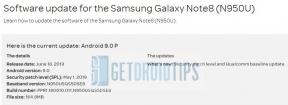
![ब्लू स्क्रीन ऑफ डेथ के साथ क्रैश हो रहे वॉरज़ोन की फिक्स कॉल [BSOD ISSUE]](/f/56de8de852006b679525b8067ecab000.jpg?width=288&height=384)